
WinSCP 是一款集安全、高效、易用于一体的开源文件传输客户端,凭借多协议支持、图形化界面和脚本自动化功能,成为 Windows 平台上备受推崇的工具。无论是网站开发、系统维护还是数据备份,WinSCP 都能提供可靠的解决方案。尽管存在平台限制和高级功能学习曲线,但其免费、开源和强大的功能使其成为文件传输领域的经典选择。
| 相关软件 | 版本说明 | 下载地址 |
|---|---|---|
| 迅雷7 | 官方最新版 | 查看 |
| wifi万能钥匙 | 官方版 | 查看 |
| vagaa | vagaa哇嘎 | 查看 |
| BitComet | 中文版 | 查看 |
软件亮点
安全性高:用户称赞 WinSCP 支持多种加密协议,确保数据传输安全,尤其适合处理敏感信息。
易用性强:界面友好,拖放操作和内置编辑器功能降低学习成本,新手可快速上手。
功能全面:覆盖文件传输、同步、脚本自动化等需求,满足开发、运维和日常使用场景。
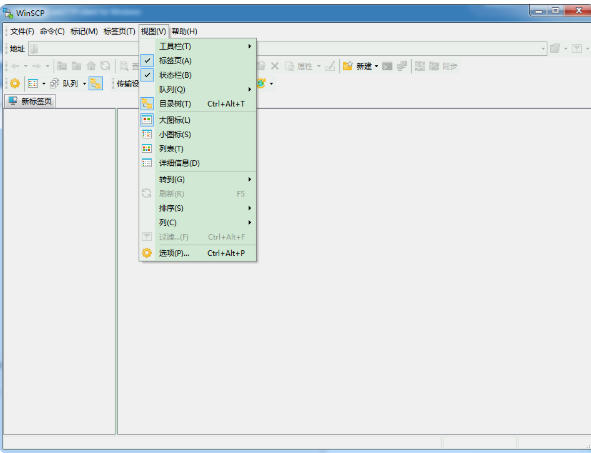
软件特色
开源与免费
WinSCP 是开源软件,用户可免费使用并查看/修改源代码,无需支付许可费用。
跨平台兼容性
原生支持:专为 Windows 设计,兼容 Windows 11、10、Server 2012 及以上版本(32 位与 64 位)。
兼容层支持:通过 Wine 等工具可在 Linux 和 macOS 上运行,扩展了使用场景。
用户界面友好
直观设计:界面简洁,支持 Windows Explorer 与 Norton Commander 两种模式,满足不同用户习惯。
多语言支持:提供多种语言界面(如中文、英文、日文等),适应全球化需求。
性能稳定
高效传输:采用优化算法,确保文件传输的高效和稳定,尤其在处理大文件时表现优异。
错误处理:提供详细的错误日志和解决方案提示,帮助用户快速排查问题。
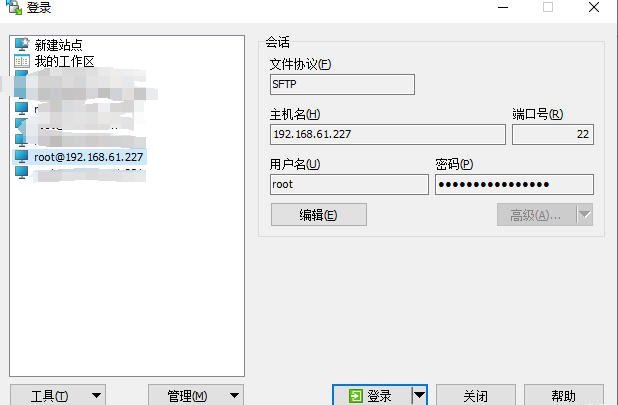
软件功能
多协议支持
协议覆盖:支持 SFTP(SSH 文件传输协议)、FTP(文件传输协议)、SCP(安全复制协议)、WebDAV(基于 HTTP 的协议)及 S3(亚马逊简单存储服务)等多种文件传输协议。
安全性:采用 SSH、TLS/SSL 等加密协议,支持密钥认证和 AES 加密,确保数据传输过程的安全。例如,SFTP 协议通过 SSH 加密所有数据,包括身份验证信息,提供高级别安全性。
文件传输与管理
图形化界面:提供直观的图形化用户界面,支持拖放操作,方便用户快速上传或下载文件。
多会话管理:允许用户同时处理多个远程会话,通过标签页切换不同会话,提升工作效率。
目录同步:支持本地和远程目录的同步,保持两者内容的一致性,适用于备份和更新场景。
文本编辑:内置文本编辑器,用户可直接在服务器上编辑文件,无需下载到本地。
脚本与自动化
脚本支持:通过自定义脚本(如 Batch 或 PowerShell)简化重复性任务,实现文件传输的自动化。例如,可编写脚本批量重命名文件或执行复杂同步任务。
命令行界面:提供命令行工具(winscp.com),支持通过终端执行命令,适合高级用户和自动化部署场景。
高级功能
多线程传输:支持多线程文件传输,提升大文件或大量文件的传输效率。
队列管理:允许用户安排多个文件传输任务,并监控传输进度。
U3 支持:可通过 U 盘携带 WinSCP 和配置文件,实现便携式文件管理。
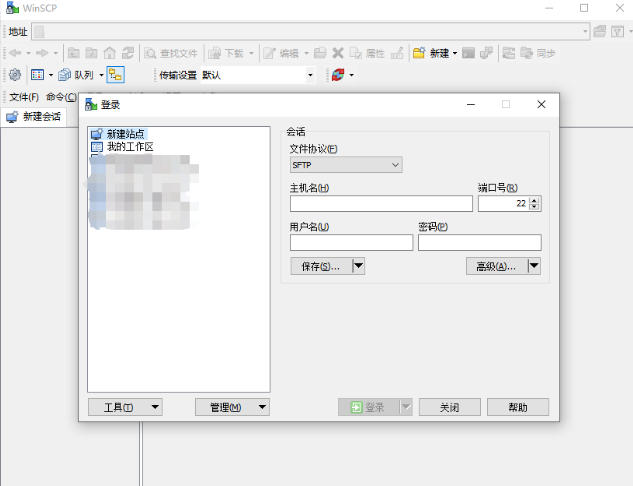
常见问题
无法初始化 SFTP 协议
可能原因:
SFTP 子系统配置错误或文件缺失。
SSH 服务配置文件中未启用 SFTP。
解决方案:
检查 /etc/ssh/sshd_config 文件,确保 Subsystem sftp internal-sftp 已启用(取消注释或添加该行),重启 SSH 服务:systemctl restart sshd。
若 /usr/libexec/openssh/sftp-server 文件缺失或权限错误,通过 scp 从正常服务器传输文件或使用 chmod 755 修改权限。
软件特色
1、友好的图形操作界面。如果默认界面不喜欢的话,还可以在选项界面中更改皮肤。
2、支持多国语言。
3、可以把上传功能集成到windows右键菜单,支持拖拽操作。
4、带有复制、粘贴、删除、重命名、移动等常用文件操作功能,也可以快速更改某个文件夹的权限。
5、支持协议众多:FTP、SFTP、FTPS、SCP。
6、可以使用批处理和命令行。
7、带有比较目录、同步、同步浏览、查找文件、清除缓存等额外有用功能。
8、内置文本编辑器。
9、支持SSH。
10、能够保存多个ftp会话。
FAQ
关于几点适合新手的WinSCP使用方法:
1、删除或编辑单个文件时可以使用WinSCP,但删除目录时不要用WinSCP,删除的速度比FTP还要慢,建议使用Putty或Xshell 5登录SSH命令删除。
2、如果要上传或下载一个文件的话,可以选中文件后拖拽。如果移动文件的话,也可以拖拽,有的文件由于权限问题会拖拽失败,这个时候建议用命令删除。
3、WinSCP上使用命令只适合简短的一些命令,如解压缩,压缩,移动,拷贝等,如果是安装配置环境,必须使用Putty类的软件安装。
4、编辑文件前请备份,WinSCP编辑一些大的文件时候不太方便或产生乱码,建议下载原文件备份,然后使用Dreamweaver编辑后再上传覆盖原文件。
安装步骤
一、在本站下载最新版的winscp软件安装包,双击运行。
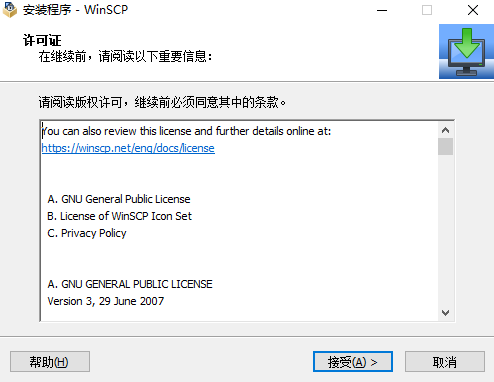
二、点击【接受】,然后可以选择需要安装的组件。
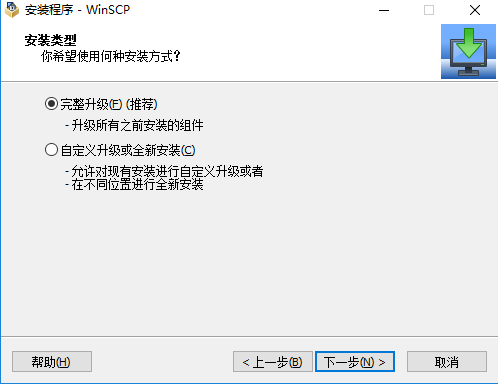
三、如下图,可以点击【浏览】选择软件的安装位置。
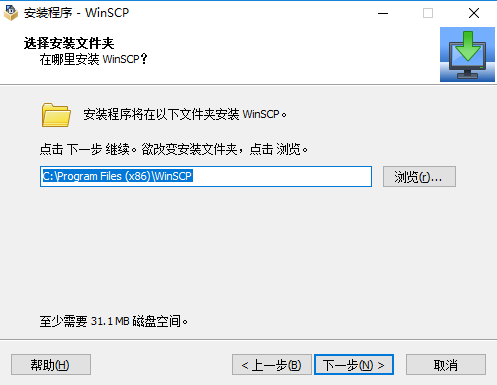
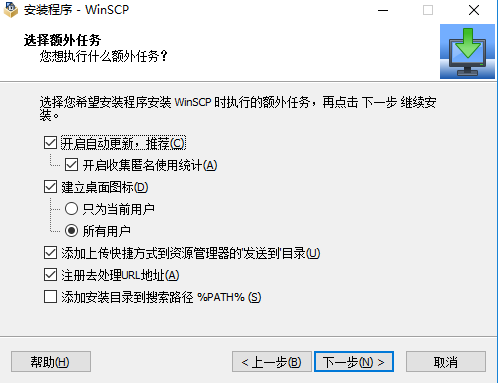
四、选择需要创建的内容,开始安装。
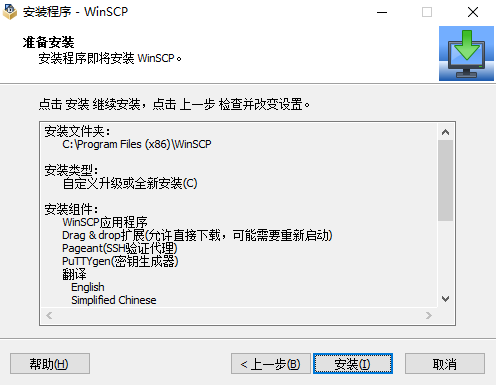
五、安装完毕会有提示,点击【完成】就可以运行软件了。

使用技巧
WinSCP使用教程
1、打开软件输入主机的IP、用户名、密码,点击保存。文件协议默认SFTP连接,端口号一般也是22,如非自己改了端口,WinSCP也可以当做FTP工具使用,把文件协议下拉菜单,选择FTP即可。
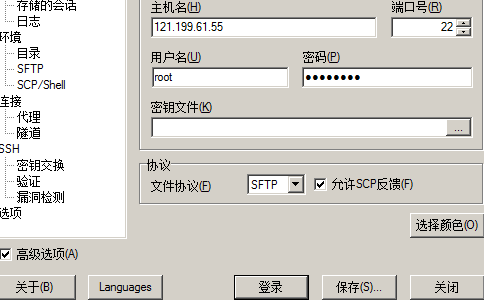
2、保存密码,建立桌面快捷方式,下次使用快捷方式直接就可以连接上。

3、第一次登陆,会提示是否缓存到本机,点击是。
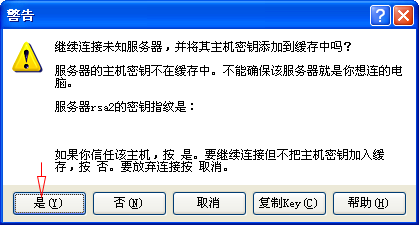
4、提示密钥登录,点击是登录成功,Linux的神秘面纱就此解开。WinSCP和Putty可以同时管理操作主机。如进入某一个目录,返回某一个目录,使用WinSCP要比Putty方便的多,如果要是压缩文件的话,选中后右键自定义命令,在选择Tar/Gzip格式,确定后会生成一个archive.tgz的压缩包。如果解压缩.tgz文件的话,可以用下边的untar/gzip的命令菜单。
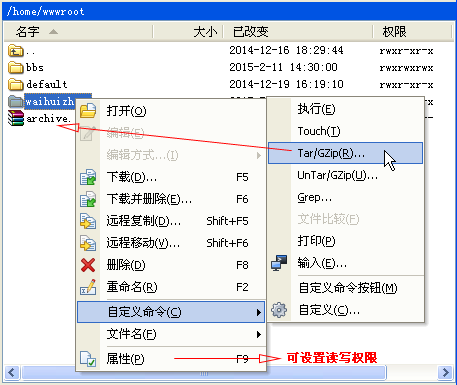
5、如果要是解压缩的格式是别的格式怎么办呢,可以Ctar+T调出命令窗口,或在底部右键选择命令行,会出现输入命令的小窗口。比如解压缩zip格式的wordpress压缩包,就需要命令“unzip wrodpress.zip”,对命令不熟悉的新手可以查看Linux主机SSH常用命令大全。
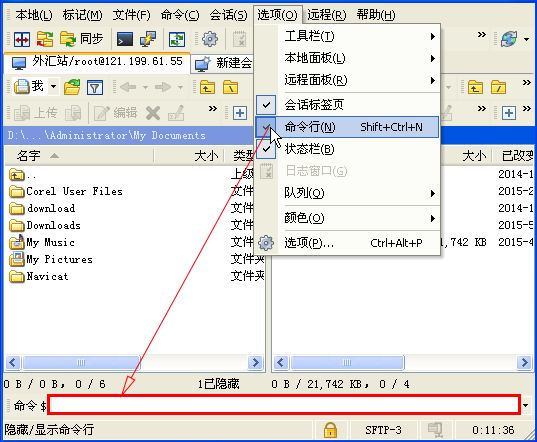

 百度网盘 7.27.1.5
百度网盘 7.27.1.5
 比特彗星(BitComet) 免费版 v2.16
比特彗星(BitComet) 免费版 v2.16
 MTV下载伴侣 v5.2
MTV下载伴侣 v5.2
 比特精灵 v3.6.0.550
比特精灵 v3.6.0.550
 迅雷X v10.1.38.884
迅雷X v10.1.38.884
 IDM下载器 中文版v6.41.12.1
IDM下载器 中文版v6.41.12.1


























